来源:小编 更新:2025-01-22 13:58:03
用手机看
你有没有想过,把安卓系统装进U盘里,随时随地都能用呢?想象你拿着一个U盘,走到哪儿用到哪儿,是不是很酷炫?今天,就让我带你一起探索,如何把安卓系统装到U盘里,让你的生活更加便捷!
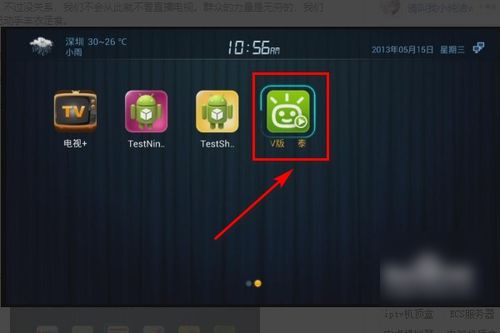
首先,你得有个U盘。别小看了这个小小的U盘,它可是我们的“移动硬盘”。选择U盘的时候,容量要大一些,至少得有8GB,这样才够装下安卓系统。速度嘛,当然是越快越好,这样用起来才顺畅。准备好U盘后,别忘了备份U盘里的重要数据,因为接下来的操作会清空U盘。
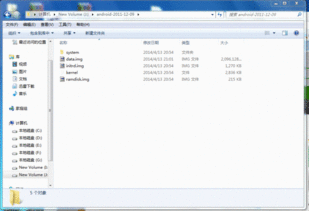
接下来,你需要准备一些软件。首先,是安卓系统镜像文件,你可以从Android-x86官网下载最新版本的镜像文件。是制作U盘启动盘的工具,这里推荐使用Rufus或者UltraISO。这两个工具都能帮你轻松地将安卓系统镜像写入U盘。

2. 打开Rufus或UltraISO:用管理员权限打开Rufus或UltraISO,避免权限不足导致的问题。
3. 加载ISO镜像:在软件中找到并选择你下载的Android-x86镜像文件。
4. 写入镜像:选择你的U盘作为写入目标,然后点击“开始”或“写入”按钮。Rufus可能会提示格式化U盘,确认即可。在UltraISO中,依次点击“启动”->“写入硬盘映像”,然后在对话框中确认设置,并点击“写入”按钮。
5. 完成制作:等待写入过程完成,你的U盘启动盘就制作好了。
1. 重启电脑:将制作好的U盘插入电脑,然后重启电脑。
2. 进入BIOS:在启动过程中,按下相应的键(通常是F2、F10或DEL键)进入BIOS设置。
3. 设置启动顺序:在BIOS设置中,找到“Boot”或“Boot Order”选项,将U盘设置为首选启动设备。
4. 保存并退出:设置完成后,按F10键保存设置并退出BIOS。
3. 进入安卓系统:等待片刻,你就可以看到安卓系统的启动菜单了。选择相应的选项,就可以进入安卓系统。
1. 数据安全:在制作U盘启动盘之前,一定要备份U盘里的重要数据。
2. 兼容性:不同电脑的BIOS设置可能有所不同,请根据实际情况进行调整。
3. 系统更新:安卓系统可能会定期更新,请及时更新系统以获得更好的体验。
把安卓系统装到U盘里,是不是很简单呢?现在,你就可以随时随地使用安卓系统了。快去试试吧,让你的生活更加便捷、有趣!